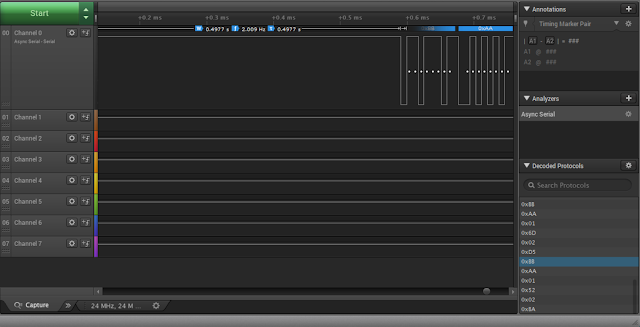MCP Server
Mit MCP Servern lassen sich die Fähigkeiten von Claude oder ChatGPT erweitern. Hier fasse ich mal die Ergebnisse meiner Spielerei zusammen. Als MCP Client verwende ich Claude Desktop auf einem M1 Mac. Auf dem Mac läuft Docker und Node.js und Python sind natürlich auch installiert. Hier die aktuelle claude_desktop_config.json { "mcpServers" : { "weather" : { "command" : "/Users/juerg/.local/bin/uv" , "args" : [ "run" , "--with" , "mcp[cli]" , "--with" , "requests" , "mcp" , "run" , "/Users/juerg/dev/AI/mcp-python-weather/src/mcp_weather.py" ] }, "pdf-reader" : { "command" : "docker" , "args" : [ "run" , "-i" , "--rm" , "-v" , "/U...